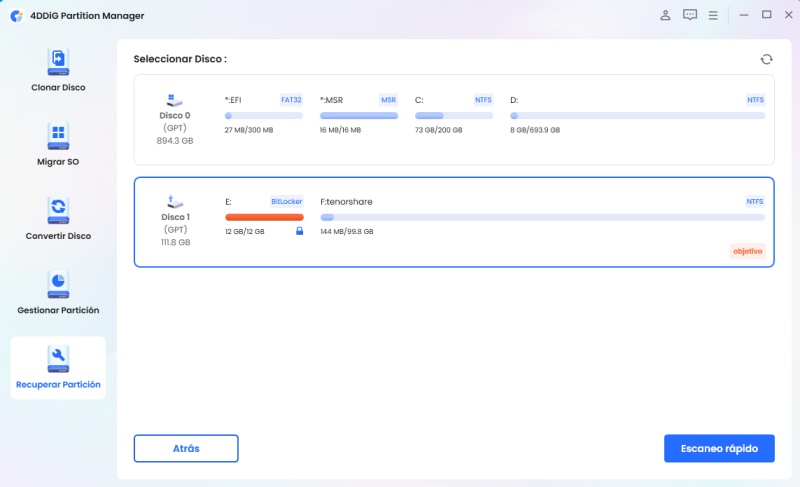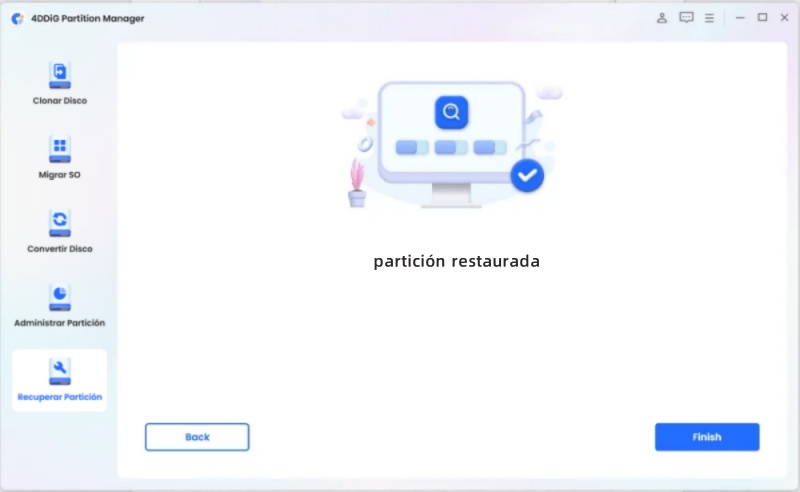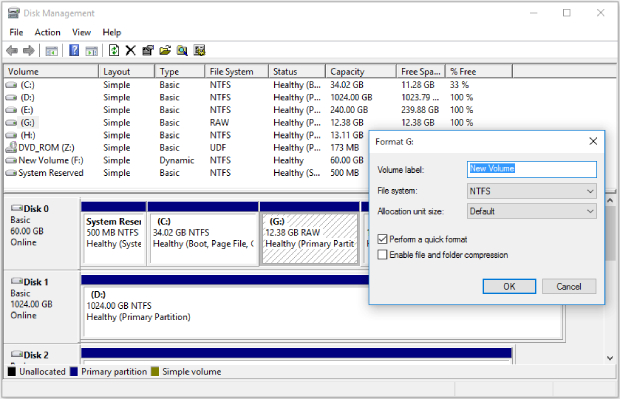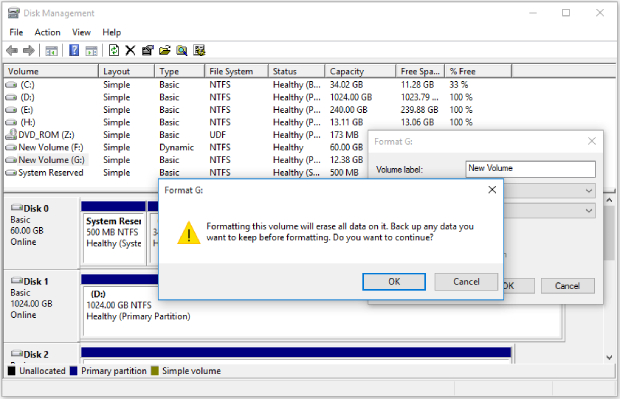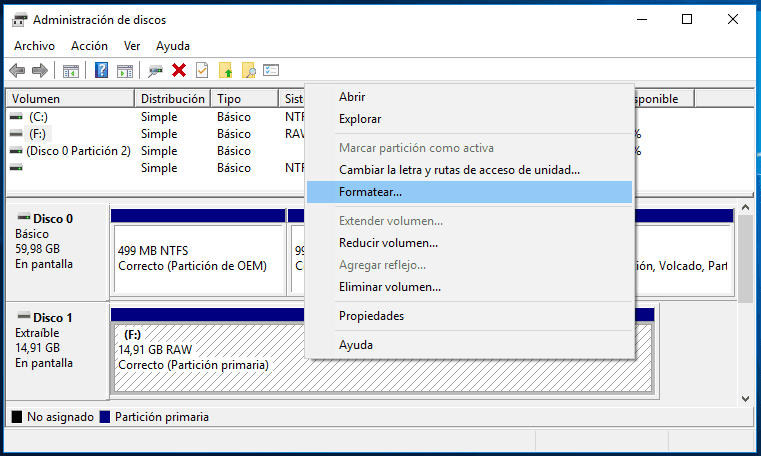¿Cómo dar solución a CHKDSK no está disponible para unidades RAW? [Windows 10/11]
Aprenda cómo reparar CHKDSK no está disponible para unidades RAW sin formatear correctamente. Todo lo que necesitas hacer es descargar 4DDiG Partition Manager para realizar esta frustrante tarea.
Si usa Windows con frecuencia, es posible que esté familiarizado con el comando CHKDSK. Este comando puede reparar el sistema de archivos y eliminar varios errores lógicos de un disco duro. Aunque el uso del comando CHKDSK en una unidad RAW puede ser difícil, no se preocupe, es posible dar manejo al problema “CHKDSK no está disponible para unidades RAW” y reparar discos RAW como un profesional. Continúe leyendo esta guía para conocer varias soluciones para “CHKDSK no está disponible para unidades RAW”. ¡Empecemos!
Parte 1: ¿Qué causa el problema "CHKDSK no está disponible para unidades RAW"?
CHKDSK no funcionará cuando el disco duro o el medio de almacenamiento sea raw; en su lugar, recibirá el error “CHKDSK no está disponible para unidades raw”. Si intenta abrir la unidad, es posible que aparezca el mensaje "Necesita formatear el disco en la unidad X para poder usarlo". Este error puede ocurrir por varias razones:
- Infecciones de virus o malware: Los virus y el malware pueden dañar la tabla del sistema de archivos, lo que provoca problemas en el sistema de archivos raw.
- Fallos de hardware: Los fallos de hardware, como un disco duro dañado, también pueden causar este problema.
- Errores de software: Los errores de software, como la corrupción de los controladores, pueden causar problemas con los sistemas de archivos RAW.
Parte 2: Dar solución a “CHKDSK no está disponible para unidades RAW” sin formatear
IEn la mayoría de los casos, los usuarios solo pueden corregir el error del sistema de archivos raw formateando la partición. Sin embargo, el formateo borrará todos los datos del disco o partición, causando mucha frustración. Pero, afortunadamente, ahora hay un método disponible para reparar unidades raw sin tener que formatear. Este método usa una herramienta profesional de recuperación de particiones: 4DDiG Partition Manager.
4DDiG Partition Manager es una herramienta de administración de particiones profesional y robusta que ofrece varias funciones, incluida la reparación del sistema de archivos raw, el formateo de particiones, la recuperación de particiones, la migración del sistema y más. Esta herramienta le ayudará a corregir el error CHKDSK no disponible para unidades raw sin tener que formatear la partición.
Estas son las principales características de 4DDiG Partition Manager:
- Repara particiones raw: 4DDiG Partition Manager se destaca en la reparación de particiones raw de unidades, tarjetas SD y USB. Esta herramienta corrige con facilidad errores como CHKDSK no está disponible para unidades raw en tarjeta SD y CHKDSK no está disponible para unidades raw en USB.
- Interfaz fácil de usar: 4DDiG Partition Manager tiene una interfaz intuitiva y fácil de usar. Incluso si no es un experto en tecnología, puede navegar fácilmente por el software para reparar la partición raw.
- Administra particiones: Puede crear, eliminar, cambiar el tamaño y mover particiones para adaptarlas a sus necesidades de almacenamiento. Esta función es particularmente útil si necesita configurar varias particiones para diferentes sistemas operativos o propósitos de almacenamiento de datos.
- Soporte para varios sistemas de archivos: 4DDiG Partition Manager es compatible con varios sistemas de archivos, incluidos FAT, FAT32, NTFS, exFAT y más.
- Copia de seguridad y clonación de datos: Este software también ofrece capacidades de copia de seguridad y clonación de datos, lo que le permite realizar una copia de seguridad completa de su unidad o clonarla en otra unidad.
Siga los pasos a continuación que le permitirán usar 4DDiG Partition Manager para reparar particiones raw/corruptas:
-
Instale 4DDiG Partition Manager y ejecútelo. Conecte su disco duro externo a su computador para reparar una partición. Para continuar, elija Recuperación de particiones en la barra de navegación izquierda y luego Reparar particiones.
DESCARGA GRATISDescarga Segura

-
Después de elegir el disco que contiene la partición que desea reparar, de clic en Reparar ahora para continuar.

Una vez que la partición se haya reparado correctamente, de clic en Finalizar.

Parte 3: Dar solución a “CHKDSK no está disponible para unidades RAW” formateando
Si desea aprender a reparar la unidad raw realizando un formateo, siga los pasos a continuación. ¡Empecemos!
Paso 1: Recuperar los datos de la unidad RAW
Debe formatear la unidad RAW si desea corregir el error CHKDSK no está disponible para unidades RAW, por lo que antes de realizar esta acción, debe asegurarse de realizar el proceso de recuperación de datos.
Hay varias herramientas disponibles en línea, pero recomendamos elegir la mejor de todas, el software 4DDiG Data Recovery. Este potente software de recuperación de datos le ayudará a recuperar los datos desde varios dispositivos de almacenamiento, como su PC, unidades externas y más.
Estas son las principales características de 4DDiG Data Recovery:
- Excelente recuperación de datos: Esta herramienta guarda diversos tipos de archivos, como documentos, imágenes, videos y más. De hecho, es una opción perfecta para varios usuarios que desean recuperar sus archivos antes de formatear las unidades raw.
- Múltiples sistemas de archivos: Admite la recuperación de datos de varios sistemas de archivos para garantizar la compatibilidad con diversos dispositivos de almacenamiento.
- Interfaz fácil de usar: Cualquier usuario puede recuperar datos rápidamente gracias a la interfaz simple e intuitiva de 4DDiG. Siga los pasos para recuperar sus datos.
- Compatibilidad con múltiples dispositivos de almacenamiento: 4DDiG Data Recovery puede manejar varios dispositivos de almacenamiento, incluido un disco duro, un SSD externo, una unidad USB o una tarjeta de memoria.
- Seguro y protegido: 4DDiG es una herramienta de recuperación de datos confiable y segura que le ayudará a recuperar archivos con malware.
Paso 2: Formatear la unidad RAW con Administración de discos
Si desea solucionar el error CHKDSK no está disponible para unidades raw, debe formatear la unidad raw con la ayuda de Administración de discos. Esta herramienta integrada de Windows puede realizar el proceso de formateo de la unidad de manera eficiente. Conozcamos los pasos a seguir:
- Para acceder a Administración de discos, de clic con el botón derecho en el icono de Windows y selecciónelo de la lista.
-
Seleccione Formatear dando clic con el botón derecho en la partición raw. Después de eso, aparecerá la interfaz que se muestra a continuación.

Seleccione el sistema de archivos, el tamaño de la unidad de asignación y la etiqueta del volumen. Luego, marque o desmarque para realizar un formateo rápido y habilite la compresión de archivos y carpetas en consecuencia.
-
Aparecerá una advertencia similar: Al formatear este volumen, se borrarán todos los datos que contiene. De clic para realizar una copia de seguridad de los datos importantes antes de formatear. Puede hacer clic en Aceptar para formatear la partición raw, ya que sus datos ya han sido recuperados con el software 4DDiG Data Recovery.

Consejos adicionales para prevenir y solucionar problemas del sistema de archivos RAW
Para proteger sus archivos y evitar problemas con el sistema de archivos RAW, considere implementar estas medidas preventivas:
- Regular Data Backups: Regularly back up your essential data to an external hard drive, cloud storage service, or another secure location. This ensures data recovery in case of file corruption or system malfunctions.
- Antivirus Protection: Using reputable antivirus software, you must perform regular scans in your system for viruses and malware. Viruses can corrupt file system structures, leading to RAW file system issues.
- Safe Eject Practices: Always eject external storage devices properly before removing them from your computer. Improper ejection can cause file system damage and potential data loss.
Conclusión
El mensaje de error "CHKDSK no está disponible para unidades raw" indica que el sistema de archivos de la unidad está dañado o corrupto. Este error puede deberse a varios factores, como infecciones de virus, cortes de energía o la expulsión incorrecta de dispositivos de almacenamiento externos. En estos casos, la utilidad CHKDSK, una herramienta integrada de Windows para comprobar y reparar errores de disco, no soluciona el problema.
Si bien formatear la unidad restaurará su funcionalidad, también borrará todos los datos existentes. Aquí es donde la herramienta 4DDiG Partition Manager resulta útil. Ofrece una solución integral para reparar unidades raw sin tener que formatear, lo que le permite recuperar sus datos, restaurar la usabilidad de la unidad y solucionar el problema del sistema de archivos raw.
¡Buena suerte!
También te puede interesar
- Home >>
- migrar sistema >>
- ¿Cómo dar solución a CHKDSK no está disponible para unidades RAW? [Windows 10/11]